ВПР в Excel: Поиск Данных, Синтаксис, Ошибки и Оптимизация
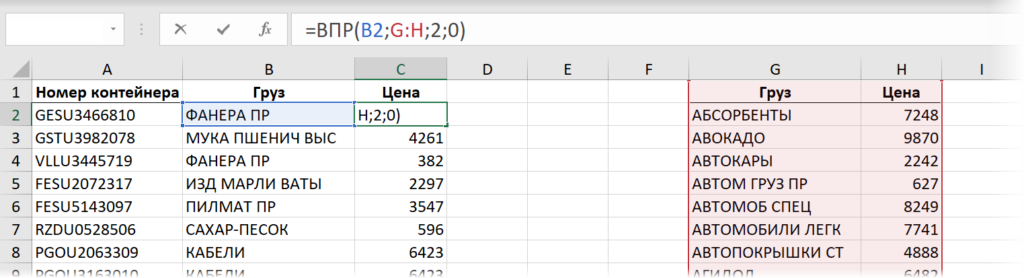
Функция ВПР (Вертикальный Поиск Рядом) в Excel — это мощный инструмент для поиска данных в таблицах и возврата соответствующих значений. В этой статье мы рассмотрим основы синтаксиса функции, разберем, как правильно использовать её для поиска информации, а также обсудим типичные ошибки, с которыми сталкиваются пользователи. Вы узнаете, как избежать проблем, таких как ошибки Н/Д, VALUE! и REF!, и как оптимизировать формулу для повышения производительности.
Мы также рассмотрим практические примеры применения функции ВПР, чтобы вы могли легко адаптировать её для своих задач. Независимо от того, работаете ли вы с большими массивами данных или просто хотите упростить поиск информации, эта статья поможет вам освоить эффективное использование функции ВПР в Excel.
Основы функции ВПР: Синтаксис и компоненты
Функция ВПР (Вертикальный Поиск Рядом) в Excel является одной из самых полезных и часто используемых функций для поиска данных в таблицах. Она позволяет находить значение в первом столбце диапазона и возвращать соответствующее значение из другого столбца. Основной синтаксис функции выглядит следующим образом: =ВПР(искомое_значение; таблица; номер_столбца; [интервальный_просмотр]). Здесь искомоезначение — это значение, которое вы хотите найти в первом столбце таблицы, таблица — это диапазон ячеек, в котором будет происходить поиск, а номерстолбца указывает, из какого столбца нужно вернуть значение.
Важным параметром является интервальный_просмотр, который определяет, будет ли поиск точным или приблизительным. Если этот параметр установлен в ЛОЖЬ или 0, функция будет искать точное совпадение. Если же он равен ИСТИНА или 1, поиск будет приблизительным, что полезно при работе с числовыми диапазонами. Однако для большинства задач рекомендуется использовать точный поиск, чтобы избежать ошибок.
Понимание компонентов функции ВПР и их правильное использование — это ключ к эффективной работе с данными в Excel. Например, если вы хотите найти цену товара по его названию, вам нужно указать название товара в качестве искомогозначения, диапазон с данными о товарах в качестве таблицы, а номер столбца с ценами — в качестве номерастолбца. Это позволяет быстро и точно извлекать нужную информацию из больших массивов данных.
Примеры использования ВПР в Excel
Функция ВПР в Excel является одним из самых мощных инструментов для поиска и извлечения данных из таблиц. Она особенно полезна, когда вам нужно найти конкретное значение в большом массиве информации и вернуть связанные с ним данные из другого столбца. Например, если у вас есть таблица с товарами, где указаны их названия, цены и артикулы, вы можете использовать ВПР для поиска цены товара по его названию. Для этого достаточно указать название товара в качестве значения для поиска, выбрать диапазон таблицы, указать номер столбца с ценой и задать уровень точности поиска.
Еще один пример использования ВПР — это работа с базами данных сотрудников. Предположим, у вас есть таблица с именами сотрудников, их должностями и зарплатами. Если вам нужно быстро найти зарплату конкретного сотрудника, вы можете использовать ВПР, указав имя сотрудника в качестве ключа поиска. Это особенно удобно, когда таблица содержит сотни или тысячи строк, и ручной поиск занимает слишком много времени.
Важно помнить, что ВПР работает только с данными, организованными в вертикальные столбцы. Если данные расположены горизонтально, лучше использовать функцию ГПР (Горизонтальный Поиск Рядом). Также стоит учитывать, что ВПР ищет значение только в первом столбце указанного диапазона, поэтому важно правильно организовать данные. Если значение для поиска находится в другом столбце, потребуется предварительно изменить структуру таблицы.
Распространенные ошибки и их устранение
При использовании функции ВПР в Excel пользователи часто сталкиваются с ошибками, которые могут затруднить работу. Одной из самых распространенных является ошибка #Н/Д, которая возникает, когда искомое значение не найдено в указанном диапазоне. Это может быть связано с тем, что значение отсутствует в таблице, или с неправильным указанием диапазона поиска. Чтобы устранить эту проблему, убедитесь, что данные введены корректно, а диапазон поиска охватывает все необходимые строки и столбцы.
Еще одна частая ошибка — #ЗНАЧ!, которая появляется, если в формуле используются недопустимые типы данных. Например, если вместо числового значения введен текст или наоборот. Проверьте, соответствуют ли типы данных в ячейках ожидаемым, и при необходимости исправьте их. Также ошибка может возникать, если номер столбца в формуле превышает количество столбцов в указанном диапазоне.
Ошибка #ССЫЛКА! возникает, если диапазон поиска указан некорректно или ссылка на ячейку была удалена. Убедитесь, что диапазон поиска охватывает все необходимые данные, и проверьте, не были ли случайно удалены или изменены ссылки. Для предотвращения подобных ошибок рекомендуется использовать именованные диапазоны, что упрощает управление данными и снижает вероятность ошибок.
Для повышения надежности формулы ВПР можно использовать дополнительные функции, такие как ЕСЛИОШИБКА, которая позволяет задать альтернативное значение в случае возникновения ошибки. Это особенно полезно, если вы работаете с большими объемами данных и хотите избежать появления ошибок в итоговой таблице. Также стоит учитывать, что ВПР выполняет поиск только слева направо, поэтому убедитесь, что искомое значение находится в первом столбце указанного диапазона.
Оптимизация формулы ВПР для повышения производительности
Оптимизация формулы ВПР играет важную роль при работе с большими объемами данных в Excel. Одной из ключевых рекомендаций является сокращение диапазона поиска. Чем меньше диапазон ячеек, указанный в формуле, тем быстрее Excel выполнит поиск. Например, вместо использования всего столбца (A:A) лучше указать конкретный диапазон (A1:A1000), если данные ограничены. Это снижает нагрузку на процессор и ускоряет вычисления.
Еще один способ повысить производительность — использование сортировки данных. Если данные в таблице отсортированы по столбцу, в котором происходит поиск, можно установить параметр "Истина" для уровня точности поиска. Это позволяет Excel использовать более быстрый алгоритм поиска, что особенно полезно при работе с большими таблицами. Однако, если данные не отсортированы, этот параметр может привести к некорректным результатам.
Также стоит обратить внимание на минимизацию количества формул ВПР в книге. Если в таблице много повторяющихся запросов, можно использовать вспомогательные столбцы или именованные диапазоны, чтобы избежать дублирования вычислений. Это не только ускоряет работу, но и упрощает поддержку и редактирование файла. В заключение, регулярная проверка и очистка данных от лишних пробелов, невидимых символов и дубликатов также способствует повышению производительности.
Практические советы по работе с ВПР
Функция ВПР в Excel является мощным инструментом для поиска данных в таблицах, но её эффективное использование требует понимания некоторых нюансов. Во-первых, важно убедиться, что значение для поиска находится в первом столбце указанного диапазона. Если это не так, формула вернет ошибку Н/Д. Во-вторых, при работе с большими таблицами рекомендуется использовать именованные диапазоны, чтобы упростить чтение и редактирование формулы.
Одной из распространенных ошибок является неправильное указание номера столбца для возврата значения. Убедитесь, что вы учитываете, что отсчет начинается с первого столбца в указанном диапазоне. Также важно помнить, что точный поиск (четвертый аргумент формулы, равный 0 или FALSE) используется для нахождения точного совпадения, в то время как приближенный поиск (1 или TRUE) может привести к неожиданным результатам, если данные не отсортированы.
Для повышения производительности работы с функцией ВПР рекомендуется минимизировать размер диапазона поиска. Чем меньше ячеек обрабатывает формула, тем быстрее она выполняется. Кроме того, если вы часто используете одну и ту же формулу, рассмотрите возможность применения таблиц Excel или динамических массивов, которые автоматически расширяют диапазон при добавлении новых данных. Эти советы помогут вам избежать ошибок и сделать работу с функцией ВПР более эффективной.
Заключение
Функция ВПР в Excel является одним из самых мощных инструментов для поиска и извлечения данных из таблиц. Она позволяет находить нужные значения в вертикальных диапазонах и возвращать соответствующие данные из указанных столбцов. Однако, чтобы эффективно использовать эту функцию, важно понимать её синтаксис и возможные ошибки, которые могут возникнуть при её применении.
Одной из самых распространённых ошибок является #Н/Д, которая появляется, если искомое значение не найдено. Это может быть связано с неправильным указанием диапазона или отсутствием точного совпадения. Также пользователи часто сталкиваются с ошибками #VALUE! и #REF!, которые возникают при некорректном указании номера столбца или выходе за пределы диапазона. Чтобы избежать этих проблем, важно внимательно проверять параметры формулы и использовать оптимизацию для повышения производительности.
Оптимизация формулы ВПР включает в себя сокращение диапазона поиска, использование точного совпадения (FALSE) вместо приблизительного (TRUE), а также применение дополнительных функций, таких как ЕСЛИОШИБКА, для обработки ошибок. Эти методы не только ускоряют выполнение формулы, но и делают её более надёжной и удобной в использовании. В заключение можно сказать, что ВПР — это незаменимый инструмент для работы с данными в Excel, который при правильном использовании значительно упрощает анализ и обработку информации.
Часто задаваемые вопросы
1. Как использовать функцию ВПР в Excel для поиска данных?
Функция ВПР (VLOOKUP) в Excel используется для поиска данных в таблице по заданному значению. Синтаксис функции выглядит следующим образом: =ВПР(искомое_значение; таблица; номер_столбца; [интервальный_просмотр]). Искомое значение — это данные, которые вы хотите найти в первом столбце таблицы. Таблица — это диапазон ячеек, в котором происходит поиск. Номер столбца указывает, из какого столбца таблицы нужно вернуть значение. Интервальный просмотр (TRUE или FALSE) определяет, нужно ли искать точное совпадение (FALSE) или приблизительное (TRUE). Важно: первый столбец таблицы должен содержать искомые значения, иначе функция вернет ошибку.
2. Какие ошибки могут возникнуть при использовании ВПР и как их исправить?
При использовании функции ВПР могут возникать различные ошибки. Например, #Н/Д появляется, если искомое значение не найдено в первом столбце таблицы. Это может быть связано с опечатками, разными форматами данных или отсутствием значения. #ЗНАЧ! возникает, если номер столбца превышает количество столбцов в таблице. #ИМЯ? указывает на ошибку в синтаксисе формулы. Чтобы избежать ошибок, убедитесь, что:
- Искомое значение и данные в таблице имеют одинаковый формат (текст, число, дата).
- Номер столбца не превышает количество столбцов в таблице.
- Интервальный просмотр установлен корректно (FALSE для точного совпадения).
3. Как оптимизировать использование ВПР в больших таблицах?
Для оптимизации функции ВПР в больших таблицах можно использовать несколько подходов. Во-первых, ограничьте диапазон поиска, указав только необходимые строки и столбцы, чтобы уменьшить объем обрабатываемых данных. Во-вторых, сортируйте данные в первом столбце таблицы, если используется интервальный просмотр (TRUE), так как это ускоряет поиск. В-третьих, замените ВПР на ИНДЕКС/ПОИСКПОЗ, если данные находятся не в первом столбце, так как эта комбинация работает быстрее. Также рекомендуется удалить лишние формулы и использовать именованные диапазоны для упрощения работы с таблицей.
4. Можно ли использовать ВПР для поиска данных в нескольких столбцах?
Функция ВПР позволяет возвращать данные только из одного столбца, указанного в аргументе номер_столбца. Однако, если вам нужно извлечь данные из нескольких столбцов, можно использовать несколько функций ВПР в одной формуле или комбинацию ИНДЕКС/ПОИСКПОЗ. Например, для поиска данных из второго и третьего столбцов можно написать две отдельные формулы ВПР. Если данные находятся в разных таблицах, можно использовать вложенные формулы или массивы. Важно: при работе с большими объемами данных учитывайте производительность и оптимизируйте формулы.
Добавить комментарий
Для отправки комментария вам необходимо авторизоваться.

Похожие статьи